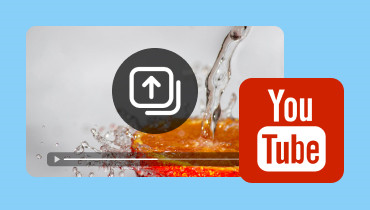هل يمكنك تحميل مقاطع الفيديو إلى Steam؟ إليك الطريقة الصحيحة للقيام بذلك
لا يعد Steam مجرد منصة لشراء الألعاب؛ بل إنه أيضًا مكان يمكنك فيه مشاركة مقاطع الفيديو. إن مشاركة لقطات الشاشة والرسومات الفنية على Steam أمر سهل للغاية، ولكن تحميل مقطع فيديو أمر صعب. إذا كنت تريد مشاركة مقطع فيديو على ملفك الشخصي على Steam ولا تعرف العملية الدقيقة، فلا داعي للقلق. نحن هنا لمساعدتك! في هذا المنشور، سنعلمك كيفية رفع الفيديوهات إلى Steamسنعرض لك العملية الكاملة لتمكينك من تحميل مقاطع الفيديو على Steam. بهذه الطريقة، يمكنك مشاركة لعبتك الرائعة مع لاعبين آخرين والمجتمع.
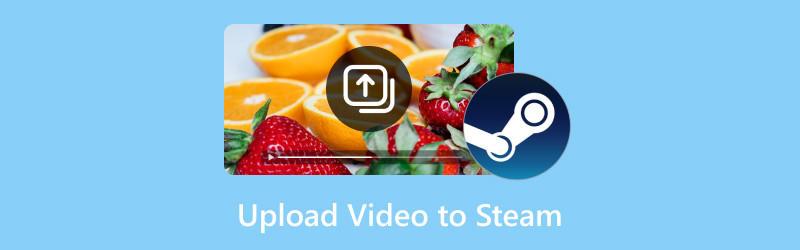
محتوى الصفحة
الجزء 1. كيفية تحميل مقطع فيديو إلى Steam
تم تطويره بواسطة Valved، بخار أصبحت منصة شعبية بين اللاعبين بسبب مجموعتها الواسعة من الألعاب. بالإضافة إلى الألعاب، تتضمن وظائف إضافية، مما يسمح لمستخدميها بإضافة مقاطع فيديو إلى ملفاتهم الشخصية. وقد أدى هذا إلى رغبة العديد من منشئي المحتوى في مشاركة أبرز ما في لعبتهم ومراجعاتهم مع جمهور أوسع.
إليك كيفية تحميل مقطع فيديو إلى Steam:
الخطوة 1أولاً وقبل كل شيء، قم بالوصول إلى Steam من خلال الانتقال إلى موقعه الرسمي. قم بتسجيل الدخول باستخدام اسم حسابك، وأدخل كلمة المرور الخاصة بك، وانقر فوق تسجيل الدخول زر.
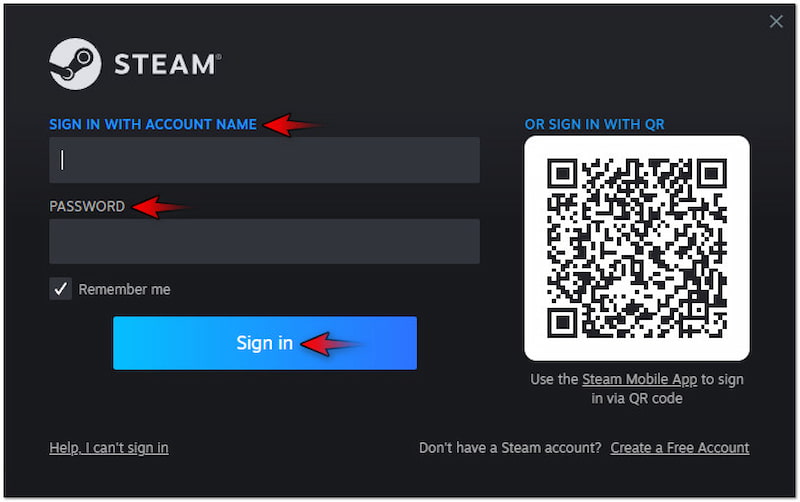
الخطوة 2بمجرد الانتهاء من ذلك، انقر فوق اسم المستخدم الخاص بك وحدد المحتوى من القائمة المنسدلة. سينقلك هذا الإجراء إلى صفحة تعرض أنشطتك.
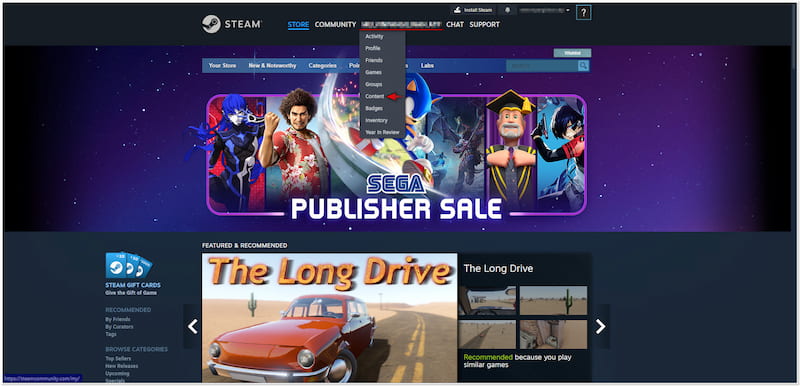
الخطوه 3في صفحة المحتوى، حدد أشرطة فيديو من بين الاختيارات المتاحة. بعد ذلك، ستحتاج إلى النقر فوق الزر إضافة مقاطع فيديو من YouTube لاستيراد مقاطع الفيديو الخاصة بك إلى المنصة.

الخطوة 4في هذه المرحلة، حدد الفيديو الذي تريد تحميله على Steam وانقر فوق أضف. قم بالرجوع إلى ملفك الشخصي على Steam، وانتقل إلى علامة التبويب "الفيديوهات"، وتحقق مما إذا كان قد تم تحميله بنجاح.
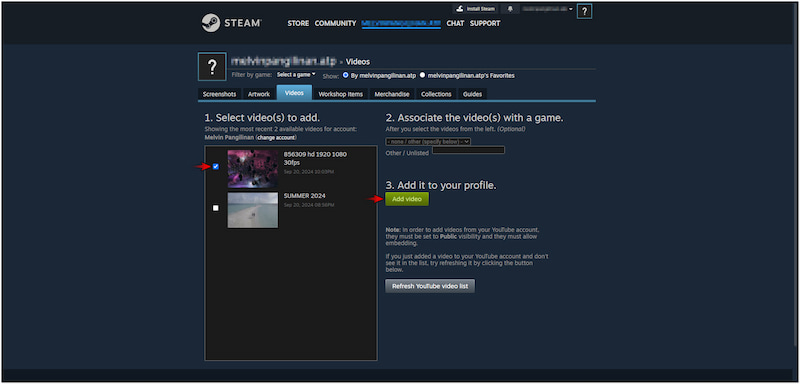
ملحوظة: إذا كانت هذه هي المرة الأولى التي تقوم فيها بتحميل مقطع فيديو، فيجب عليك ربط حساب YouTube الخاص بك. بمجرد ربط حسابك بنجاح، يمكنك تحديد مقطع الفيديو الحالي وتحميله إلى ملفك الشخصي على Steam.
هل لديك لعبة ملحمية تريد مشاركتها على قناتك على YouTube؟ تحقق من هذا لمعرفة المزيد كيفية التسجيل على Steam.
الجزء 2. ما يجب فعله عندما يكون حجم الفيديو كبيرًا جدًا بحيث لا يمكن تحميله في Steam
عندما يكون حجم ملف الفيديو كبيرًا جدًا بحيث لا يمكن تحميله إلى Steam عبر YouTube، فإن ضغط حجمه أمر ضروري. ومع ذلك، يمكنك استخدام محول الفيديو فيدمور لهذا الغرض. قد يربكك الاسم، لكنه في الواقع برنامج متعدد الوظائف. يأتي مع مجموعة أدوات تضم أكثر من 20 أداة أساسية، بما في ذلك ضاغط الفيديو. تم تصميم هذه الميزة خصيصًا لتحسين حجم ملفات الفيديو الكبيرة. تتيح لك تعيين الحجم المطلوب عن طريق إدخال قيمة معينة أو ضبط شريط التمرير. من خلال القيام بذلك، يمكنك تلبية متطلبات Steam دون التضحية بالكثير من التفاصيل والدقة.
الخطوة 1ابدأ بتنزيل Vidmore Video Converter مجانًا. قم بتثبيت البرنامج متعدد الوظائف وانتظر حتى تنتهي عملية التثبيت.
الخطوة 2بعد الانتهاء من التثبيت، قم بتشغيل Vidmore Video Converter على جهاز الكمبيوتر الخاص بك على الفور. انتقل إلى علامة التبويب Toolbox وابحث عن ضاغط الفيديو أداة.
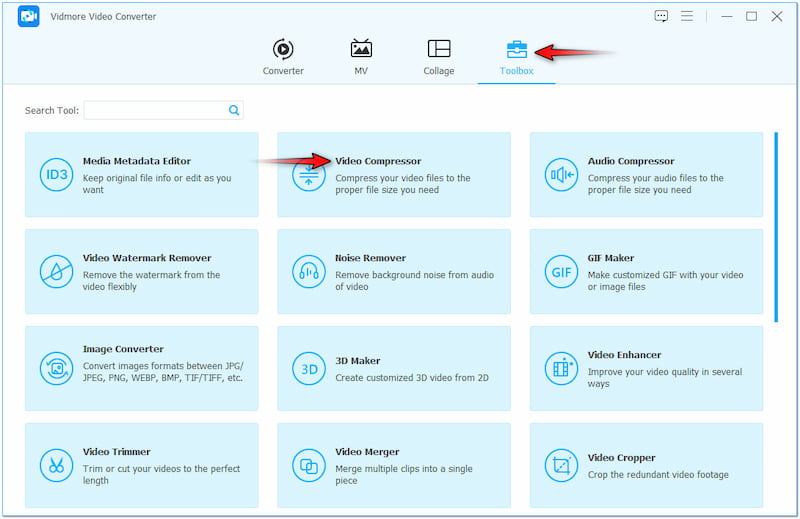
الخطوه 3في نافذة ضاغط الفيديو، انقر فوق + لاستيراد الفيديو الكبير الذي تريد ضغطه، حدده من مستكشف الملفات الذي سيظهر على شاشة العرض لديك.

الخطوة 4بمجرد الانتهاء من ذلك، تابع بتكوين حجم ملف الفيديو الكبير الخاص بك. في بحجم في الحقل، أدخل حجم الملف المستهدف أو استخدم شريط التمرير المجاور له.
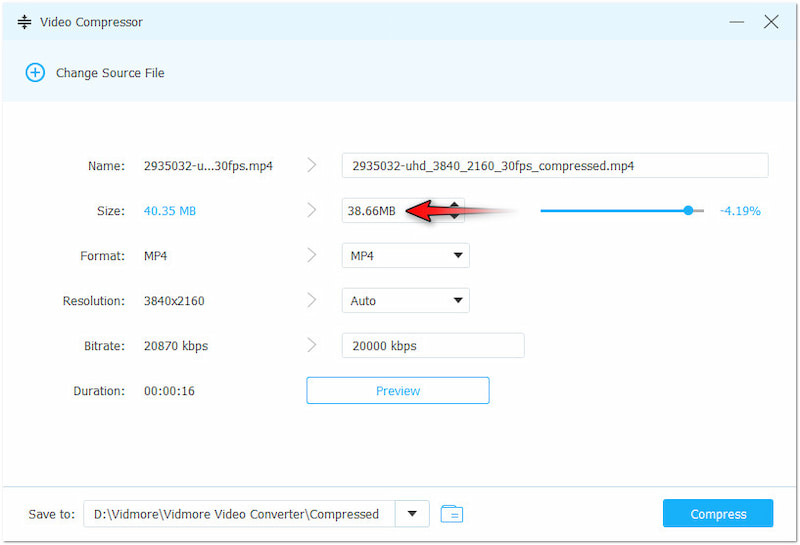
الخطوة الخامسةبعد إكمال الخطوة السابقة، قم بتعديل معلمات الفيديو الأخرى إذا لزم الأمر. يمكنك ضبط دقة الفيديو على 4096×2160 لضمان جودة إخراج عالية.
الخطوة 6انتقل إلى حقل "حفظ إلى" وحدد مسار الوجهة الذي تريد حفظ الفيديو المضغوط فيه. وأخيرًا، انقر فوق ضغط لبدء ضغط الفيديو الكبير الخاص بك.
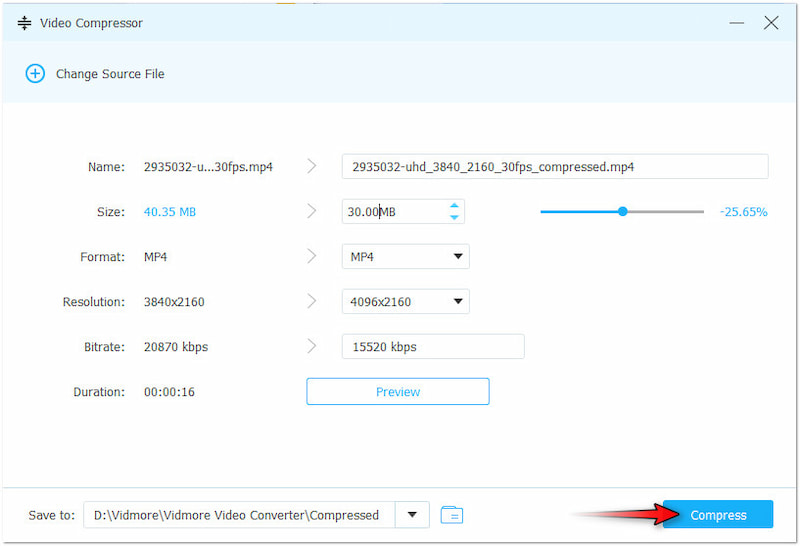
يوفر Vidmore Video Converter حلاً خاليًا من المتاعب لضغط أحجام الفيديو الكبيرة. فهو يسمح لك بتقليل حجم ملفات الفيديو الخاصة بك دون عناء، مما يسهل تحميلها إلى Steam. وبصرف النظر عن ضغط مقاطع الفيديو، يمكنك أيضًا تقليم MP4 لتقليل حجم الملف.
الجزء 3. ما يجب فعله عندما لا يكون الفيديو متوافقًا مع Steam
إذا لم يكن الفيديو الخاص بك متوافقًا مع Steam، فمن المحتمل أنك تقوم بتحميل تنسيق غير مدعوم. نظرًا لأن Steam يتطلب تحميل مقاطع الفيديو على YouTube، فيجب عليك التأكد من أن الفيديو الخاص بك يلبي متطلبات YouTube. في مثل هذه الحالات، يكون الفيديو بتنسيق أقل شيوعًا؛ يمكنك استخدام محول الفيديو فيدموركما يوحي الاسم، فهو برنامج مخصص متعدد التنسيقات لتلبية جميع احتياجاتك في التحويل. يمكنه تحويل ملفات الفيديو إلى أكثر من 200 تنسيق، بما في ذلك MP4 وMOV وAVI وWMV وProRes والمزيد. علاوة على ذلك، يمكنه معالجة ملفات متعددة في وقت واحد بسرعة تحويل فائقة تصل إلى 120x دون فقدان البيانات.
الخطوة 1هذه المرة، انتقل إلى علامة التبويب "المحول" وانقر فوق +إضافة ملفات لإضافة الفيديو غير المتوافق. يمكنك تحديد عدد الفيديوهات التي تريدها، حيث يدعم التحويل الدفعي.
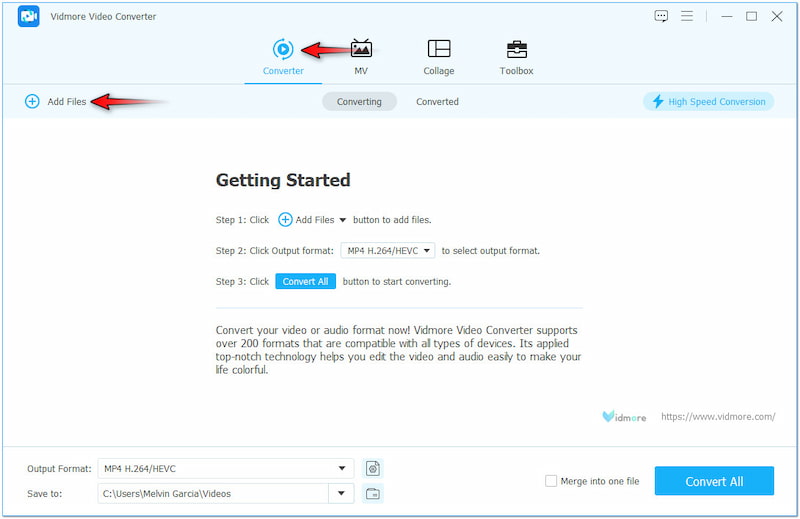
الخطوة 2. بعد إضافة الفيديوهات بنجاح، انتقل إلى تنسيق الإخراج حدد تنسيقًا متوافقًا في جزء التنقل الأيسر واختر الجودة الخاصة بك ضمن فئة الفيديو.
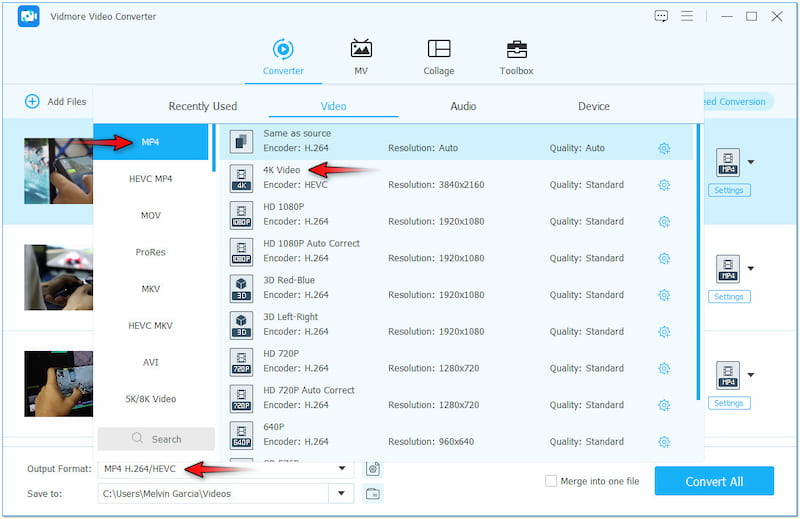
الخطوه 3إذا لزم الأمر، قم بتحرير الفيديو الخاص بك عن طريق تحديد عصا سحريةفي هذا القسم، ستتمكن من التدوير، والقص، وضبط التأثير، وإضافة مرشح، وإدراج نص، أو إضافة صورة مخصصة.
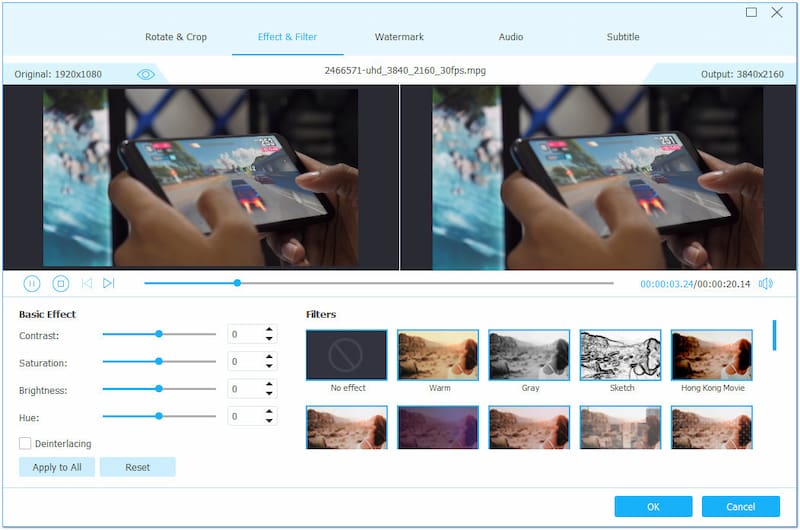
الخطوة 4إذا كانت مدة الفيديو الخاص بك طويلة جدًا، فاستخدم يقطع أداة لقص الأجزاء غير الضرورية. في هذا القسم، يمكنك قص الفيديو عن طريق ضبط المقابض من كلا الجانبين.
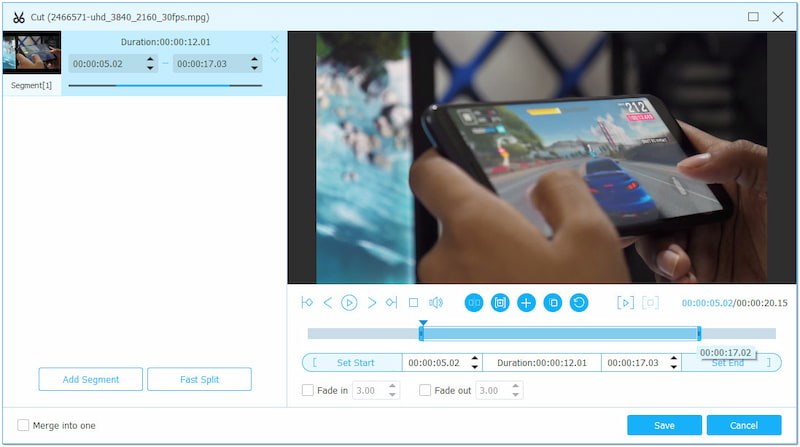
الخطوة الخامسةإذا كان الفيديو الخاص بك يعاني من ضعف الجودة، استخدم تحسين الفيديو الأداة. في هذا القسم، يمكنك الوصول إلى أداة تحسين جودة الفيديو، ومحسن التأثيرات، ومزيل الضوضاء، والمثبت.
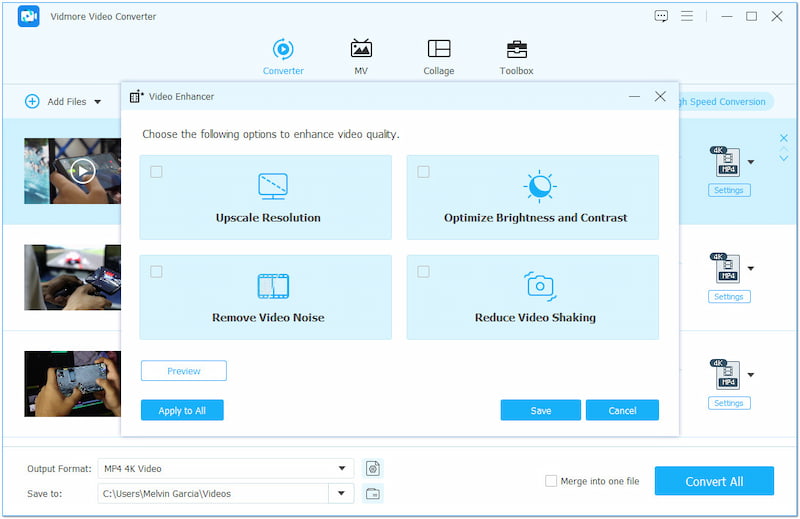
الخطوة 6بمجرد ضبط كل شيء، انتقل إلى حقل "حفظ إلى" واختر مسار الوجهة. والأهم من ذلك، انقر فوق تحويل جميع لبدء تحويل الفيديو غير المتوافق.
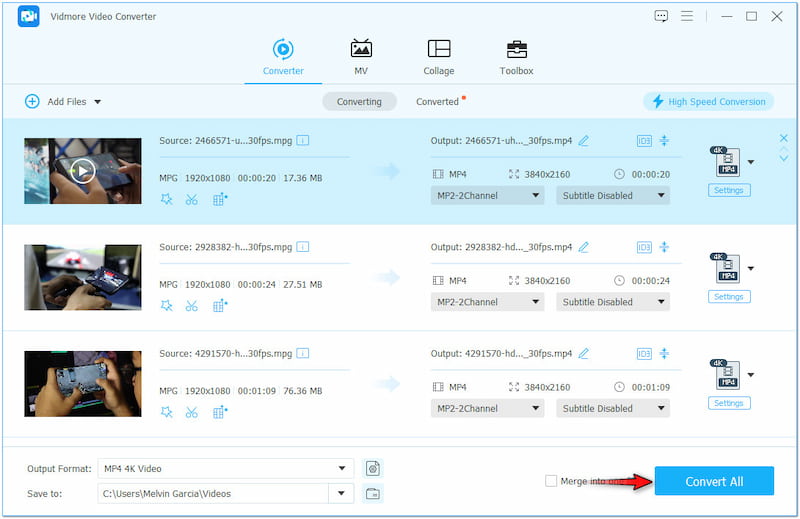
يقدم Vidmore Video Converter حلاً سهلاً لتحويل ملفات الفيديو. فهو يتيح لك تحويل مقاطع الفيديو غير المتوافقة في وقت قصير، مما يجعلها قابلة للتحميل على Steam. ولكن ما يجعله رائعًا حقًا هو أنه يمكنه حفظ الفيديو الخاص بك بما يصل إلى دقة 4K.
الجزء 4. الأسئلة الشائعة حول تحميل الفيديو إلى Steam
كيف أقوم بتحميل فيديو مخصص إلى Steam؟
أولاً، عليك ربط حساب YouTube بملفك الشخصي على Steam. في الأساس، عليك تحميل الفيديو على YouTube قبل تحميله على Steam.
هل يمكن لـSteam تشغيل مقاطع الفيديو؟
نعم، يمكن لـ Steam تشغيل مقاطع الفيديو. ومع ذلك، فإن هذه المقاطع هي فقط تلك المرتبطة بحساب YouTube الخاص بك أو إعلانات الألعاب/الأفلام على Steam Store.
كيفية نشر فيديو على Steam من YouTube؟
إن نشر مقطع فيديو على Steam من YouTube أمر معقد إلى حد ما. للحصول على الإرشادات التفصيلية، يمكنك الرجوع إلى الإرشادات المقدمة سابقًا.
خاتمة
بدون المعرفة المناسبة، لن تتمكن من تحميل مقاطع الفيديو إلى Steam. لحسن الحظ، تركز هذه المقالة على العملية التفصيلية لتحميل الفيديو على Steam. وفي الوقت نفسه، لا يمكن للخطوات الكاملة وحدها أن تضمن لك تحميلًا ناجحًا. من الضروري اتباع تنسيق الفيديو المطلوب وحجم الملف الذي تفرضه المنصة. ولجعل هذا ممكنًا، يمكنك استخدام البرنامج المرن الذي قدمناه لك. يوفر Vidmore Video Converter حلاً شاملاً لضغط وتحويل ملفات الفيديو الخاصة بك دون عناء.